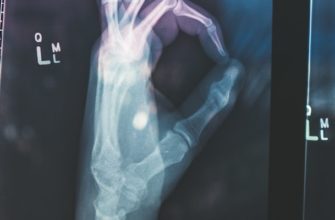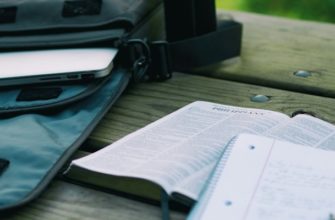- Важность настройки аудио в конференц-звонках
- Распространенные проблемы с отсутствием звука в приложениях
- Проверка аудио настройки на устройстве
- Как настроить аудио в конференц-звонках на компьютере
- Шаги по настройке аудио в конференц-звонках на мобильных устройствах
- Проверка подключения и настройка аудио в конференц-звонках на планшетах
- Дополнительные советы и решения для проблем с аудио в приложениях
Важность настройки аудио в конференц-звонках
Важность настройки аудио в конференц-звонках не может быть недооценена. Качество звука играет решающую роль в эффективной коммуникации и успешном проведении онлайн-встреч. Плохое качество звука может привести к недопониманию, пропуску важной информации и снижению продуктивности обсуждений.
При настройке аудио в конференц-звонках следует обратить внимание на несколько ключевых аспектов:
- Выбор подходящего микрофона. Качество звука зависит от качества микрофона. Рекомендуется использовать микрофон высокого качества, который обеспечит четкую и понятную передачу звука.
- Настройка уровня громкости. Громкость звука должна быть достаточной для комфортного прослушивания, но не слишком высокой, чтобы избежать искажений и эхо.
- Проверка наличия шумов. Перед началом конференц-звонка необходимо проверить наличие внешних шумов, таких как шумы фона, шумы от вентиляторов или других источников звука, которые могут помешать пониманию собеседников.
- Использование наушников. Использование наушников может помочь улучшить качество звука, особенно в условиях сильного фонового шума или эха.
Правильная настройка аудио в конференц-звонках является важным шагом для обеспечения успешного общения и эффективной работы в онлайн-формате. Следуя указанным рекомендациям, можно значительно улучшить качество звука и создать комфортные условия для всех участников конференции.
Распространенные проблемы с отсутствием звука в приложениях
Распространенные проблемы с отсутствием звука в приложениях могут возникать по разным причинам. Ниже приведены несколько типичных проблем, с которыми пользователи могут столкнуться:
- Отключен звук на компьютере или устройстве: проверьте настройки звука на своем устройстве и убедитесь, что звук не выключен или установлен на минимальный уровень.
- Неправильно выбраны аудиоустройства: убедитесь, что правильно выбраны входные и выходные аудиоустройства в настройках приложения.
- Проблемы с драйверами звуковой карты: установите или обновите драйверы звуковой карты на своем компьютере. Это может помочь решить проблему отсутствия звука.
- Неправильные настройки микрофона: проверьте настройки микрофона в приложении и убедитесь, что он не отключен или установлен на неправильный уровень громкости.
- Конфликт с другими приложениями: проверьте, нет ли конфликтов с другими приложениями, которые могут заблокировать звук в вашем приложении. Попробуйте закрыть все другие приложения и проверить звук еще раз.
Если после выполнения всех указанных действий проблема с отсутствием звука в приложении все еще не решена, рекомендуется связаться с технической поддержкой приложения или провести дополнительные исследования для выявления и устранения проблемы.
Проверка аудио настройки на устройстве
Проверка аудио настройки на устройстве может помочь в решении проблемы отсутствия звука в конференц-звонках. Вот несколько шагов, которые вы можете выполнить:
- Убедитесь, что громкость на вашем устройстве настроена на правильный уровень. Проверьте настройки громкости и убедитесь, что они не установлены на минимум или выключены.
- Проверьте, подключены ли наушники или внешние колонки к вашему устройству. Убедитесь, что они правильно подключены и включены.
- Перезагрузите ваше устройство. Иногда простая перезагрузка может решить проблемы с аудио.
- Проверьте наличие обновлений для аудио драйверов на вашем устройстве. Устаревшие драйверы могут вызывать проблемы с звуком.
- Если у вас есть возможность, попробуйте использовать другое аудио устройство. Это поможет определить, является ли проблема специфичной для вашего текущего устройства или нет.
Как настроить аудио в конференц-звонках на компьютере
Если у вас возникли проблемы с аудио в конференц-звонках на компьютере, есть несколько шагов, которые вы можете предпринять, чтобы настроить звук и решить проблему.
- Убедитесь, что ваш компьютер подключен к правильному аудиоустройству. Проверьте, что наушники или динамики подключены к правильному порту аудиовыхода на компьютере.
- Проверьте громкость звука на компьютере. Убедитесь, что звук не отключен и громкость установлена на достаточно высокий уровень.
- Проверьте настройки звука в самом приложении. В большинстве конференц-звонковых приложений есть настройки звука, где вы можете выбрать аудиоустройство и установить громкость.
- Обновите драйверы аудиоустройства на компьютере. Иногда проблемы с аудио могут быть вызваны устаревшими или поврежденными драйверами. Проверьте официальный сайт производителя вашего компьютера или аудиоустройства и загрузите последние версии драйверов.
- Перезапустите компьютер. Иногда простой перезапуск может помочь восстановить работу аудио.
Шаги по настройке аудио в конференц-звонках на мобильных устройствах
Ниже приведены шаги по настройке аудио в конференц-звонках на мобильных устройствах:
- Убедитесь, что ваше мобильное устройство подключено к интернету.
- Откройте приложение для конференц-звонков на своем мобильном устройстве.
- Войдите в свою учетную запись или зарегистрируйтесь, если у вас еще нет аккаунта.
- Перейдите в раздел настроек приложения.
- Найдите раздел «Аудио» или «Звук» в настройках.
- Убедитесь, что громкость звука включена и установлена на желаемый уровень.
- Проверьте, что выбран правильный аудиоустройство для конференц-звонков, такое как наушники или встроенный динамик.
- Если проблема с звуком все еще возникает, попробуйте перезапустить приложение и повторить шаги выше.
- Проверьте, что у вас достаточно свободной памяти на устройстве, чтобы приложение могло работать корректно.
- Если ничто из вышеперечисленного не помогло, обратитесь в службу поддержки приложения для получения дополнительной помощи.
Проверка подключения и настройка аудио в конференц-звонках на планшетах
Для проверки подключения и настройки аудио в конференц-звонках на планшетах, следуйте следующим инструкциям:
- Убедитесь, что ваш планшет подключен к интернету. Для этого проверьте, что у вас есть стабильное подключение Wi-Fi или мобильные данные включены.
- Откройте приложение конференц-звонков на вашем планшете.
- Проверьте настройки звука в приложении. Обычно вы можете найти эту опцию в меню настроек или вкладке «Настройки звука». Убедитесь, что громкость установлена на достаточный уровень и что аудио выходит через правильный источник, например, динамики планшета или подключенные наушники.
- Если у вас есть возможность, проверьте звук на других приложениях на вашем планшете. Если звук работает в других приложениях, проблема, скорее всего, связана с конференц-звонками.
- Перезапустите приложение конференц-звонков и попробуйте снова. Иногда простой перезапуск приложения может решить проблему со звуком.
- Если все вышеперечисленные шаги не помогли, попробуйте перезагрузить ваш планшет. Это может помочь исправить проблемы с аудио на уровне операционной системы.
- Если проблема все еще не решена, обратитесь за поддержкой к разработчикам приложения конференц-звонков или провайдеру интернет-услуг.
Дополнительные советы и решения для проблем с аудио в приложениях
Для решения проблем с аудио в конференц-звонках в приложениях, вам могут понадобиться дополнительные советы и решения. Ниже приведены несколько полезных рекомендаций:
- Убедитесь, что у вас установлена последняя версия приложения. Иногда отсутствие звука может быть связано с ошибками в старых версиях программы. Обновите приложение до последней доступной версии и проверьте звук снова.
- Перезагрузите устройство. Иногда проблемы с аудио могут быть вызваны временными сбоями в работе устройства. Попробуйте перезагрузить свое устройство и проверьте, появился ли звук после этого.
- Проверьте настройки звука в приложении. Убедитесь, что звук не отключен или установлен на минимальный уровень. Проверьте настройки звука в самом приложении и убедитесь, что они соответствуют вашим предпочтениям.
- Проверьте настройки звука на устройстве. Иногда проблемы с аудио могут быть связаны с настройками звука на самом устройстве. Проверьте настройки звука на устройстве и убедитесь, что звук не отключен или установлен на минимальный уровень.
- Подключите наушники или внешний динамик. Если проблема с аудио возникает только во время конференц-звонков, попробуйте подключить наушники или внешний динамик к устройству. Это может помочь решить проблему с звуком.
- Обратитесь в службу поддержки. Если вы все еще сталкиваетесь с проблемами с аудио в приложениях, рекомендуется обратиться в службу поддержки приложения. Они смогут предоставить индивидуальные рекомендации и помочь решить проблему с звуком.